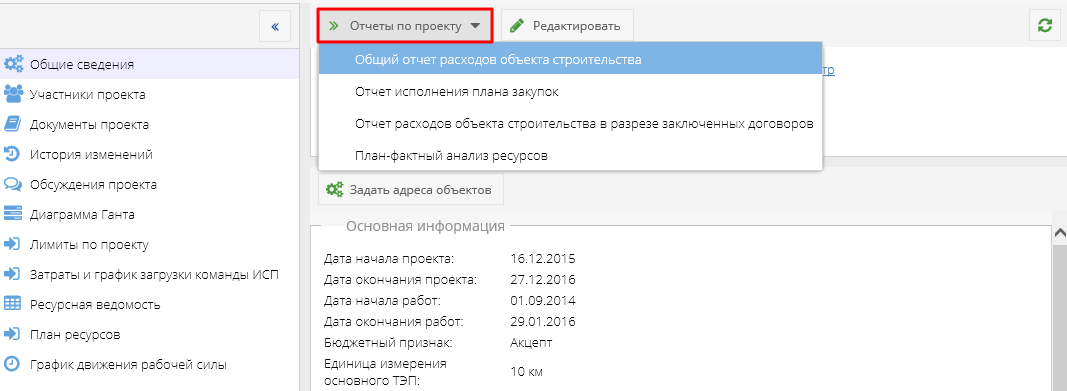Утративший силу
Данные в ячейке «План по договору» берутся из электронного документа «График движения рабочей силы». Если статус «Действует», то данные по этому документу берутся в разрезе Объектов. Если статус электронного документа был изменен на «Отменен», то запись по этому документу удаляется.
Данные в ячейке «Факт» берутся из данных журнала учета рабочего времени (см. Табель учета рабочего времени) (рисунок 123). Нормо-часы суммируются по каждому рабочему, количество рабочих определяется по количеству указанных ФИО. При этом у организации из журнала учета рабочего времени должен быть заключен действующий договор по данному проекту, в противном случае организация не попадает в отчет.
Если по организации заведены данные в журнал учета рабочего времени, но нет актуализированного плана, то в табличной части такие организации будут выделены красным цветом (рисунок 124).

|
|
| 1040 × 337 пикс. Открыть в новом окне | Отображение организации, у которых есть факт, но отсутствует актуализированный план. |
Данные в ячейках «План по графику» со способом отображения «Количество трудозатрат» вычисляются следующим образом:
- Определяются дни, которые входят в календарную неделю (без учета рабочего календаря задачи),
- Для каждой промежуточной работы вычисляются трудозатраты за неделю,
- Плановое количество трудозатрат равно сумме трудозатрат за неделю по каждой промежуточной работе, входящей в объект.
Данные в ячейках «План по графику» со способом отображения «Количество рабочих» вычисляются следующим образом:
Для построения графика можно воспользоваться фильтром. По нажатию кнопки «Задать фильтр» появляется всплывающее окно, в котором можно задать требуемые значения в разрезе организаций, масштаба и периода (рисунок 125).
По табличной части строится график движения рабочей силы (рисунок 126). При перемещении ползунка табличной части по периодам смещается соответственно период графика.
В системе для графика заложено 25 различных цветов, таким образом, если количество организаций превысит 25, то цвета на графике будут повторяться.
Для формирования отчетов по проекту предназначена кнопка «Отчеты по проекту», при нажатии на которую появляется список доступных отчетов (рисунок 127):
- Отчет расходов объекта строительства в разрезе заключенных договоров,
- План-фактный анализ ресурсов,
- Общий отчет расходов объекта строительства,
- Отчет исполнения плана закупок.
- Поле «Инвестиционно-строительный проект» выбранного отчета заполняется автоматически по текущему проекту,
- Если предварительно на вкладке «Диаграмма Ганта» выбран объект, то в отчете заполнится поле «Объект строительства».
- Если предварительно на вкладке «Диаграмма Ганта» выбран ПРВУ и ниже, то в отчете автоматически заполнится поле «ПРВУ» при условии, что оно есть на форме отчета.
Приложение представляет собой картотеку в виде дерева проектов с ресурсной ведомостью (рисунок 129). Поля картотеки:
На верхнем уровне картотеки отображаются ИСП  , к которым у текущего пользователя есть доступ и в которых есть ресурсная ведомость, на втором уровне и далее – объекты, пакеты работы верхнего и промежуточного уровней
, к которым у текущего пользователя есть доступ и в которых есть ресурсная ведомость, на втором уровне и далее – объекты, пакеты работы верхнего и промежуточного уровней  и до пакета работ нижнего уровня
и до пакета работ нижнего уровня  , имеющих ресурсную ведомость. Пакет работ имеет ресурсную ведомость в том случае, если есть привязанные строки к самому пакету работ, либо к его дочернему пакету работ.
, имеющих ресурсную ведомость. Пакет работ имеет ресурсную ведомость в том случае, если есть привязанные строки к самому пакету работ, либо к его дочернему пакету работ.
Все пройденные уровни отображаются в виде дерева в окне навигации по каталогу проектов с ресурсной ведомостью (рисунок 130).
В столбце «Статус» выводятся статусы пакетов работ. При нажатии на статус появляется всплывающее окно с историей изменения статусов выбранной задачи (рисунок 131).
В столбце «Сумма» выводится сумма пакета работ в виде гиперссылки на ресурсную ведомость. Сумма пакета работ по ресурсной ведомости соответственно накапливается от нижнего к каждому следующему уровню.